
인터넷 다운로드 매니저(IDM) 프로그램을 사용하면 네이버 동영상 다운 혹은 유튜브 영상 다운을 간단하게 할 수 있습니다.
인터넷 다운로드 매니저(IDM)은 홈페이지에서 간단하게 다운로드 및 설치가 가능하며, 크롬 브라우저 확장 프로그램을 통하여 손쉽게 인터넷에서 동영상 다운 및 파일 다운이 가능한데요.
이번에는 인터넷 다운로드 매니저(IDM) 다운로드 및 설치 / 사용법에 대해 알려드리겠습니다.
인터넷 다운로드 매니저 (IDM) 다운로드 및 설치 방법
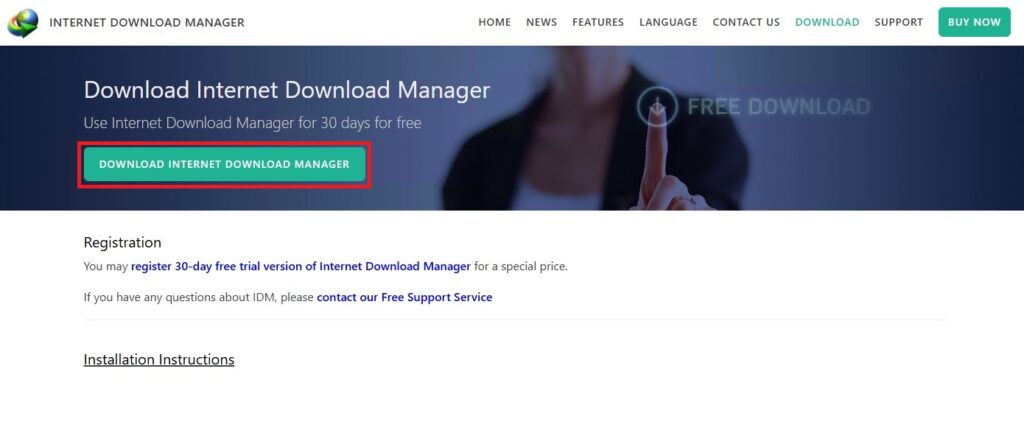
▲ 하단에 있는 링크를 통하여 인터넷 다운로드 매니저(IDM) 다운로드 페이지로 이동 후 [Download Internet Download Manager]를 클릭하여 인터넷 다운로드 매니저(IDM) 설치 프로그램을 다운로드 후실행합니다.
🔗 인터넷 다운로드 매니저 (Internet Download Manager) 다운로드 페이지 바로가기

▲ 인터넷 다운로드 매니저(IDM)은 기본적으로 한국어 지원을 하기 때문에 언어 설정 부분에서 [Korean(한국어)]를 선택 후 [OK]를 클릭합니다.
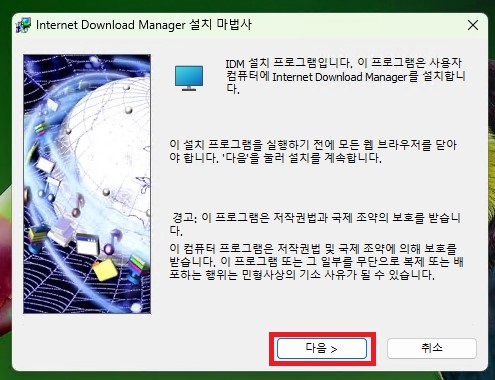
▲ Internet Download Manager 설치 프로그램이 실행되면, [다음]을 클릭합니다.
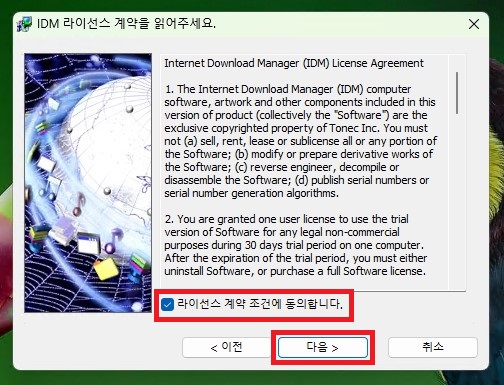
▲ Internet Download Manager 라이선스 계약에 [동의]후 [다음]을 클릭합니다.
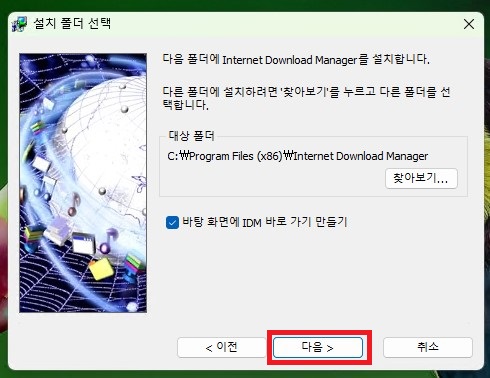
▲ 설치 폴더를 선택 후 [다음]을 클릭합니다.
(기본 경로에서 따로 건드실 필요가 없습니다.)

▲ Internet Download Manager 설치 준비가 완료되면, [다음]을 클릭하여 설치를 진행합니다.
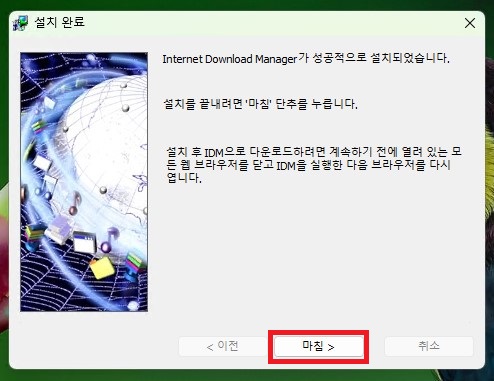
▲ Internet Download Manager 설치가 완료되면, [마침]을 클릭하여 설치 프로그램을 닫아줍니다.

▲ Internet Download Manager 설치 완료 후 실행하면, 위와 같이 실행됩니다.
Internet Download Manager에서 직접 동영상 등을 다운로드 받기 위해서는 좌측 상단에 있는 [추가]를 클릭하여 다운로드할 링크를 입력해주시면 됩니다.
하지만, 크롬 브라우저를 사용하면, IDM Integration Module 확장 프로그램을 사용하여 인터넷에서 파일들을 다운로드할 수 있습니다.

▲ 크롬에서 인터넷 다운로드 매니저(IDM) 확장 프로그램 추가를 위해 크롬 브라우저 실행 후 [우측 상단 점3개 – 확장 프로그램 – 확장 프로그램 관리]를 클릭합니다.
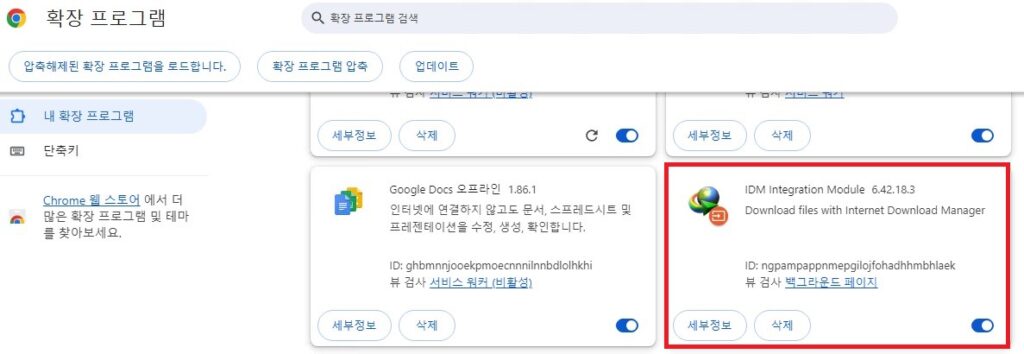
▲ 확장 프로그램 관리창에서 [IDM Integration Module] 항목을 활성화 해줍니다.
▲
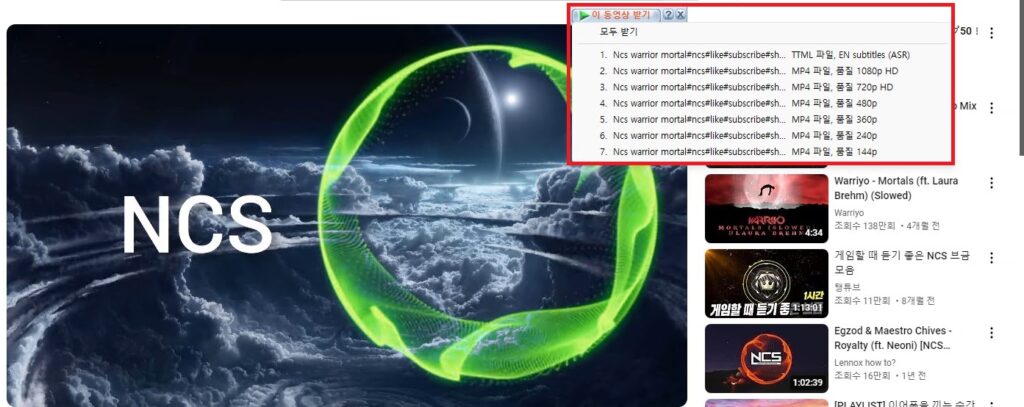
▲ IDM Integration Module 확장 프로그램을 추가후 다운로드하고 싶은 동영상 우측 상단에 [이 동영상 받기]를 클릭하고 원하는 화질 및 확장자를 선택합니다.

▲ 다운로드 파일 정보창이 나타나면, [다운로드 시작]을 클릭하여 IDM을 통하여 동영상 다운로드가 가능합니다.